• Filed to: 動画変換ソフトレビュー • Proven solutions
iSkysoftという普段見慣れない、今回はじめて知ったわけですが、その企業なり商号のウェブページを見ました。国際的な雰囲気のするページにて、「究極動画音楽変換for windows」のソフトが紹介されています。
もとよりネットで動画を見ることがあっても録画することはないし、音楽についても同様です。そのためか、なじみのない分野の編集ソフトという気がして、操作についても難しそうなイメージがありました。
いつも動画や音楽映像を見るときには、windows media player、quick time、real player、といった定番ソフトや、フリーソフトのgom playerを使ったりします。それも動画再生においては、自動的に起動するからとくに気に留めていない部分です。
動画や音楽ファイルの拡張子にはさまざ まな種類があって、どれがどんな役割をしているのかといった構造とか特徴についてはまったくの無知です。つまりはどれでも一緒であって、大差ありません。
とはいえ、実際にネット上やパッケージソフトの添付品として流通しているファイルを見てみると、それぞれ異なっていて数種類になっているのがわかります。 その再生においてまず困ることがなくなったのは、動画プレイヤーソフトの性能とともにファイル対応の幅が広がったからに他なりません。だから、気に留める までもありませんでした。
「究極動画音楽変換for windows」の使用方法
さておき、今回の体験では、どんなふうな動作になるのか一度ダウンロードしてみました。画面の真ん中あたりにある、無料ダウンロード/バージョン3.2.2ですが、クリックして保存をクリックしました。ダウンロードにかかった時間はおよそ2分ぐらいであったとように思います。ダウンロードに際してとくにエラーもなく、すんなりとexeファイルがデスクトップに出現しました。さらに実行をクリックして、ファイルが展開して無事に、「究極動画音楽変換for windows」がインストールされました。
ソフト使用に関して未登録の状態で途中にメールアドレスの記入や購入ボタンが現れたりしましたが、今回は体験のみなので、後で設定することにしてクリック、同じく変換のボタンを押したときにも、購入と試用の二択ボタンが現れました。こういうとき悪質なサイトの場合、購入完了となったりすることも噂に聞きますが、このサイトではそのようなことはありませんでした。
ステップ1.ソフトにファイルを読み込みます。
初回のため操作がよくわからないうち、左上のファイルというところから、ビデオファイルの追加をクリックすると、もとからパソコンにあるビデオフォルダにリンクしました。そこからたまたまあったwmv30秒ファイルをソフトに移すことができました。このようなビデオファイルがあることさえ知らなかったから、この機会にはじめて垣間見ることになりました。
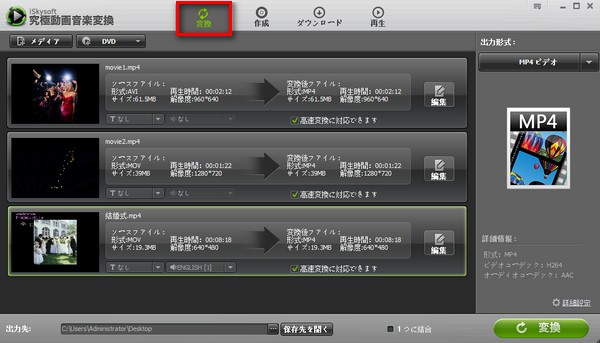
ステップ2.出力形式を選択し、変換開始します。
ソフトに取り込まれた動画をクリックしてみると、再生がはじまり美しい映像が流れました。
この動画を別の拡張子へと変換するわけですが、今回はmovへの変換です。Movへと、変換ボタンクリックしてから、しばらくすると変換がはじまり所要時間はおよそ1分40秒ぐらいかかりました。スピード性よりも、むしろ変換後の動画を見て、きちんと変換されていることが印象に残りました。
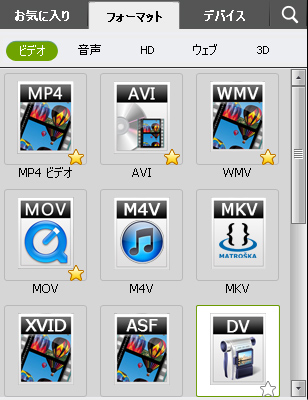




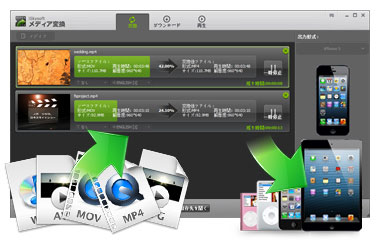
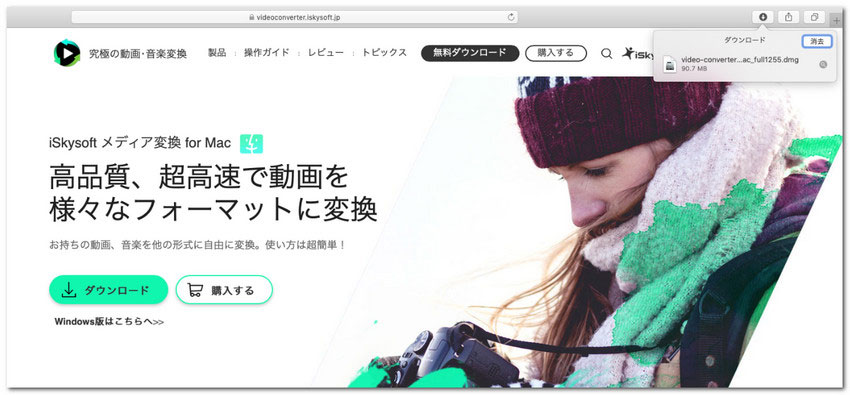
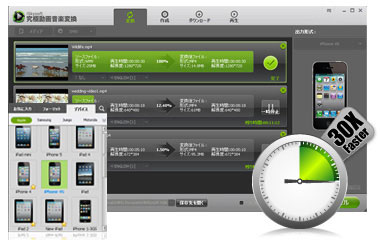

田中摩子
編集
0 Comment(s)